Korjaa Netflix-virheet UI3012 ja UI3010
Netflix on epäilemättä yksi suosituimmista online-suoratoistopalveluista. Vaikka palvelu on tunnettu luotettavuudestaan, käyttäjät kohtaavat satunnaisia virheitä. Jos kohtaat Netflix - virheen UI3012 ja/tai UI3010 Netflixin verkkosivustolla, tarkista ratkaisu tästä artikkelista .(Netflix)
Netflix-virhe UI3012 ja UI3010
Netflix -virhe 3010 viittaa selainongelmiin tai verkkoyhteyteen, kun taas virhe 3012 viittaa ensisijaisesti verkkoyhteyteen. Syy tähän virheisiin on se, että perussyy ja ratkaisu ovat samanlaiset – järjestelmä ei saa yhteyttä Netflix - palvelimeen.
- Tarkista Netflix - palvelimen tila
- Tyhjennä selaimen välimuistitiedostot
- Kytke(Power-cycle) modeemin, reitittimen ja tietokoneen virta päälle
- Poista VPN(Remove VPN) ja välityspalvelimet järjestelmästä
Jos kohtaat jommankumman näistä virheistä, kokeile seuraavia ratkaisuja peräkkäin:
1] Tarkista (Check)Netflix - palvelimen tila
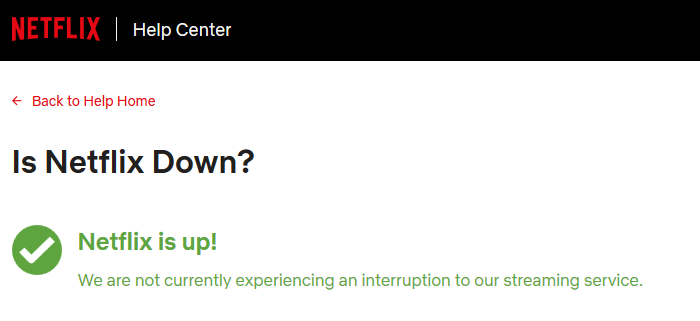
Jos Netflix - palvelin ei toimi, et voi korjata ongelmaa vaikka kuinka yrität. Hyvä uutinen on, että tällainen tilanne on harvinainen. Vaikka palvelin ei toimi, se olisi väliaikaista. Voit tarkistaa Netflix - palvelimen tilan täältä(here) .
2] Tyhjennä selaimen välimuistitiedostot

Välimuistitiedostot ovat tärkeitä järjestelmälle siinä mielessä, että ne tallentavat verkkosivuihin liittyviä tietoja offline-tilassa. Aina kun avaat sivut uudelleen, välimuistitiedostot auttavat sinua lataamaan verkkosivun nopeammin.
Jos verkkosivustoon, tässä tapauksessa Netflixiin(Netflix) , liittyvät välimuistitiedostot ovat kuitenkin vioittuneet, kohtaat virheen keskustelussa. Joten voit ratkaista tämän tapauksen poistamalla selaimeesi tallennetut Netflixiin(Netflix) liittyvät välimuistitiedostot .(delete the cache files)
3] Kytke(Power-cycle) modeemin, reitittimen ja tietokoneen virta päälle
Kun käynnistät modeemin, reitittimen ja tietokoneen virran, reititin voi muodostaa yhteyden uudelleen Internet- palveluntarjoajaan(ISP) . Prosessin menettely on seuraava:
Sammuta kaikki 3 laitetta – modeemi, reititin ja tietokone(modem, router, and computer) .
Kytke modeemi PÄÄLLE ja odota, kunnes kaikki modeemin valot palavat.
Kytke nyt reititin PÄÄLLE ja odota, kunnes kaikki reitittimen valot palavat.
Kytke lopuksi tietokoneeseen virta ja tarkista, ratkaiseeko se ongelmasi.
4] Poista VPN(Remove VPN) ja välityspalvelimet järjestelmästä

Netflixillä(Netflix) on sijaintikohtaista sisältöä, ja käyttäjät yrittävät ohittaa rajoituksen käyttämällä VPN(VPNs) :itä ja välityspalvelimia. Tällaisissa tapauksissa Netflix katkaisee yhteyden, mikä aiheuttaa virheitä, kuten UI3010 ja UI3012 .
Siksi sinun on poistettava käytöstä kaikki VPN - palvelut ja välityspalvelimet järjestelmästä käyttäessäsi Netflixiä(Netflix) . Välityspalvelinten poistaminen järjestelmästä on seuraava:
Napsauta Käynnistä(Start ) ja siirry kohtaan Settings >> Network & Internet >> Proxy .
Aseta välityspalvelimen manuaalinen määritys(Manual proxy setup) -kohdassa Käytä välityspalvelinta(Use a proxy server) -kytkin POIS PÄÄLTÄ .
Muut kuin yllä mainitut ratkaisut, voit aina tarkistaa Internet-nopeuden( check the internet speed ) , koska Netflix tarvitsee melko vakaan ja nopean yhteyden.
Related posts
Korjaa Netflix-virhe UI-800-3: Laitteen tiedot on päivitettävä
Korjaa Netflix-virhekoodi M7111-1331 tai M7111-1331-2206
Kuinka korjata Netflix-virhe UI3010
Korjaa Netflixin virhekoodi UI3012
Kuinka korjata Netflix, joka ei toimi Apple TV:ssä
Kuinka korjata Netflix-virhekoodi M7111-1101
Netflix-virhekoodin F7701-1003 korjaaminen
Netflix-virhe M7111-1331-5067 osoittaa ongelmallisen selainlaajennuksen
Paras tapa katsella Netflixiä yhdessä verkossa ystävien kanssa etänä
Korjaa Netflix-virhe "Ei voi muodostaa yhteyttä Netflixiin"
Netflix-virhekoodin UI-800-3 korjaaminen
Netflix-virhekoodin UI-800-2 korjaaminen
Kuinka korjata Netflix-virhekoodi U7353
Netflix-virhekoodin NW-2-5 korjaaminen
7 parasta tapaa korjata Netflix-virhekoodi UI-113
Kuinka vaihtaa kieltä Netflixissä
Netflixin parhaat komediat piristävät mielialaasi
Netflix-virhekoodin H403 ja H404 korjaaminen Windows 10:ssä
Kuinka tehdä Netflix Error 12001
Amazon Prime vs Netflix vs Hulu vs Hotstar - Paras suoratoistopalvelu?
